Korekce chyb 0xc0000428 Při spuštění nebo instalaci Windows

- 1381
- 238
- Mgr. Rainhard Jánský
Uživatelé systému Windows OS jsou obeznámeni s různými typy chyb, včetně kritických, v důsledku toho, že se objevují slavná černá a modrá „obrazovky smrti“. Problémy se mohou objevit na začátku systému, během provozu, aktualizace nebo v různých fázích instalace a mohou být způsobeny selháním softwaru nebo hardwaru, zatímco ve většině případů je problém snadno vyřešen, aniž by do procesu zapojil odborníky. Zpráva doprovázená chybovým kódem částečně pomáhá určit povahu selhání a eliminovat poruchu, ačkoli text, který popisuje chybu, je docela informativní.

Například, často při spuštění nebo instalaci systému Windows 7, 8, 10, dochází k chybě s kódem 0xc0000428, což zabraňuje dalšímu působení. Někdy zpráva dokonce označuje soubor problému a jeho umístění a v informacích o chybě, kterou můžete vidět, můžete vidět její vysvětlení - „Systém nelze ověřit digitálním podpisem tohoto souboru“ nebo jiným informace. Pokud není uveden soubor selhání, řešení problému je komplikované. Proč se objeví problém a jak se ho zbavit a zvážit ho.
Příčiny chyby
Je zde chyba BSOD 0xc0000428, často v závěrečné fázi instalace systému Windows a při načítání systémových komponent. To je nejčastěji vinné souborem OEM-DRV64.SYS, prevence postupu kvůli nedostatku digitálního podpisu, který je kontrolován OS. Někdy může správná instalace zabránit režimu nesprávně uvedeným v BIOS, pak bude nutné jej změnit. Nastavení může létat, což pak vede PC do stavu chyby, kód 0xc0000428. Kromě toho může dojít k selhání, když jsou na počítači dva operační systémy.
Chyba 0xc0000428 může být vyprovokována následujícími faktory:
- Pokus o instalaci nelegální verze Windows.
- Na jednom z řidičů neexistuje žádný digitální podpis.
- Instalace nepodepsaných ovladačů pro virtuální stroje napodobující operační systém.
- Nedostatek nebo poškození řidiče, nesoulad operačního systému.
- Používání připraveného -Made .Regi-Files, které vám umožní provádět změny v registru v závislosti na interním kódu (vylepšení registru).
- Poškození bootloaderu.
Metoda přímého odstranění problému závisí na důvodu, proč chyba 0xc0000428. Vzhledem k tomu, že se seznámení s tímto selháním, stejně jako u jakéhokoli podobného, se nejedná dobře, a nebude to fungovat, aby to ignorovalo, musí být problém vyřešen objasněním a odstraněním zdroje tohoto jevu.
Korekce chyb 0xc0000428 Při spuštění Windows 10
Pokud je problém, že existuje prvek, který nemá v zátěži digitální podpis, který je kontrolován systémem, informace o tom se objeví ve zprávě. Kontrola ovladače řidiče při načítání Windows 7, 8, 10 může být odpojena jednou nebo po celou dobu následujícího času systému, což často pomáhá vyřešit problém. Uživatel někdy také vidí informace o pobytu nesprávného souboru systému, takže selhání může být odstraněno jeho odstraněním. Existuje tedy několik možností, jak odstranit poruchu.
Jednorázové vypnutí znamení digitálního podpisu
Nejprve zvažte, jak opravit chybu 0xc0000428 při spuštění Windows 7:
- Znovu načtěte systém jakýmkoli způsobem a klikněte na F8, dokud se okno neobjeví s výběrem režimu načítání. Pokud se jedná o notebook, může to vyžadovat simultánní lisování klíče FN+F
- Vyberte řádek „Odpojte povinnou kontrolu podpisu ovladačů“ nebo „Zakázat vynucení podpisu ovladače“ a klikněte na „Enter“.
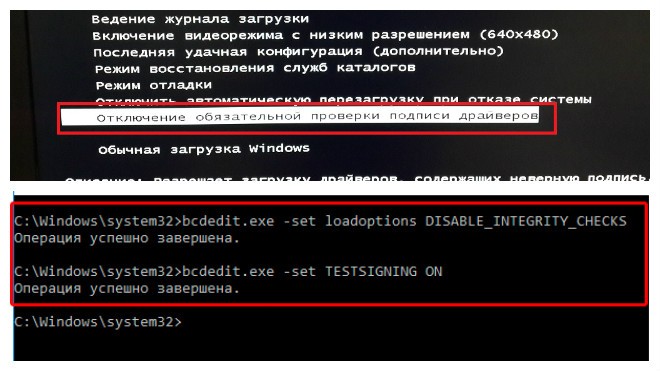
Výběr možnosti načítání systému Windows
Kroky k odstranění problému na Windows 10 a 8:
- Chcete -li získat přístup k parametrům načítání, klikněte na F8 nebo pokud máte notebook, FN+F
- Vyberte odstavec 7 - „Zakázat povinnou kontrolu podpisu ovladačů“, pro které stiskne klávesu F7 nebo FN+F, můžete také stisknout 7 v horní řadě čísel můžete stisknout 7 v horní řadě čísel.
Odstranění souboru problému
Dále byste měli odstranit ovladač z pevného disku, který vytvořil potíže:
- Znovu načtěte PC a přejděte na parametry načítání (F8).
- Klikněte na „Režim bezpečného režimu“.
- Sledujeme informace uvedené v informacích doprovázejících chybu, adresu (obvykle Windows \ System32 \ Drivers \) a smazat ovladač OEM-DRVSYS.
Bude vyžadováno opětovné načtení, po kterém bude systém vyžádat zotavení podle Windows a aktivace OS. Pokud byl v chybě uvedený jiný soubor, musíte najít a nainstalovat správný ovladač. Při odstraňování ovladače OEM-DRV64.SYS jsou častými problémy s aktivací systému, méně často se začátkem, takže může být nutné v zásadě odpojit kontrolu digitálního podpisu v zásadě.
*Po zahájení budete také muset kontaktovat editora registru (zavolejte na konzolu "Execute" držením klíčů Win+R, zadejte příkaz Regedit) A odstranit
HKEY_LOCAL_MACHINE \ System \ CurrentControlset \ Services \ OEM-DRV64.
Průběžné odpojení ověření identifikátoru řidičů
Za tímto účelem se často používá software třetí strany, ale postup můžete také provádět ručně:
- Spusťte příkazový řádek jako správce.
- To je předepsáno IT /set nointegryityChecks on.
- Restartujeme počítač a poté jdeme na BIOS/UEFU.
- Zde vypneme možnost Secure Boot, pokud je zahrnuta (přenos do pozici zdravotně postižených).
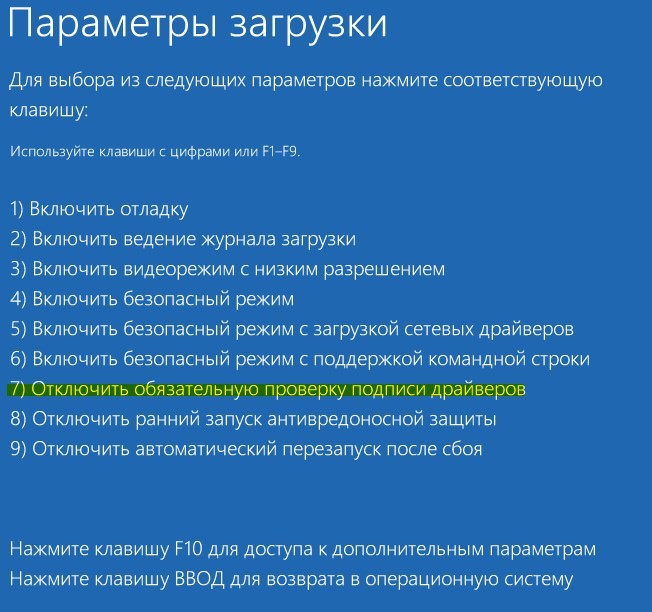
Odpojení povinné kontroly podpisů řidičů
Při načítání
Všechny výše uvedené akce jsou účinné, pokud se nejedná o poškození nakladače systému. Pokud problém nebyl vyřešen, lze obnovení bootloaderu Windows provést použitím nakládací jednotky Flash s odpovídající verzí OS nebo disku, pro kterou lze stisknout „Obnovení systému“ vpravo, vyberte “ Výběr akce “,„ Hledání a eliminace poruch “, poté se přesuňte do„ dalších parametrů “a klikněte na„ Obnovení při načítání “.
Jako alternativní možnost se můžete uchýlit k návratu do dříve vytvořeného bodu obnovy systému Windows. Pokud existuje jeden, lze je najít v parametrech, načítání z flash jednotky z OS a stisknutím „Obnovení systému“, po kterém kliknutím na nabídku kliknutím na nabídku kliknutím na nabídku kliknutím na nabídku. Stejného účinku lze dosáhnout pomocí příkazového řádku s právy správce, konzola bude muset zadat příkaz RSTRUI.
Chyba 0xc0000428 Při instalaci Windows 10
Důvody, proč systém není nainstalován a BSOD se objeví v jedné ze fází procesu, se mohou lišit. Z provokačního faktoru, který vyústil v chybu 0xc0000428 při instalaci systému Windows 10 přímo závisí na tom, kterým způsobem bude efektivní. Pokud je selhání doprovázeno zprávou označující posuvný prvek, který neprochází kontrolou digitálního podpisu, jsou pokyny pro odstranění problému stejné jako v předchozím případě, kdy systém nezačne. Když není zdroj potíží neznámý, musíte to hledat.
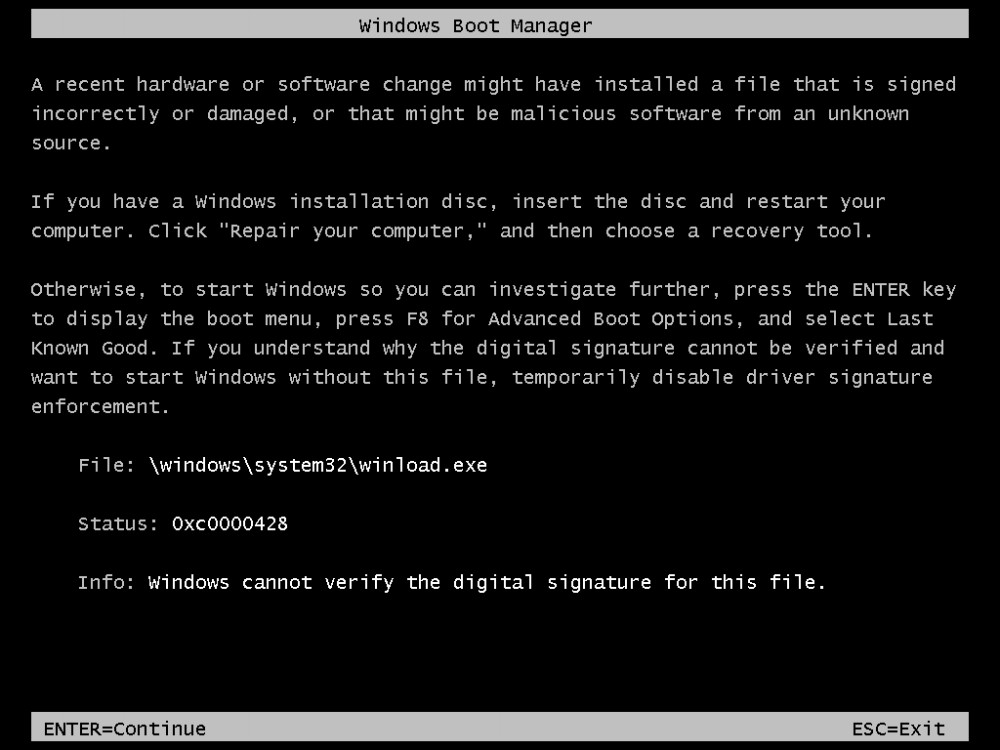
Chybový výstup 0xc0000428 Během načítání Windows
Možnosti, jak opravit selhání pomocí kódu 0xc0000428 při instalaci Windows 10:
- Někdy nesprávně specifikovaný režim v BIOS narušuje proces, pro který je nutné jej změnit na UEFI (jdeme na BIOS - „Boot“ - „Boot Menu“, zde vystavujeme „UEFI“).
- Chyba je často spuštěna křivě zaznamenanou cestou na jednotku. Pak je nutné přepsat flash disk. Například, pokud problém vznikl při používání multiloadingové jednotky s bootloaderem Grub4Dos, stojí za to zapsat jiným způsobem.
- Někdy také zabezpečená bota v BIOS také pomáhá.
- Korekce chyby 0xc0000428, která se objevila během opětovného načtení systému v počátečním stádiu instalačního procesu, může spočívat v odstranění sekce s nakladačem předchozího operačního systému (pokud to bylo dříve), nebo pokud je nainstalováno Windows 10 na instalaci systému Windows 10 formátovaný disk, poté musíte použít jiný obrázek systému.
- V některých případech můžete chybu opravit návratem do předchozí verze operačního systému a reinstalace.
Všechny výše uvedené metody pro eliminaci selhání s kódem 0xc0000428 při instalaci oken jsou v určitých situacích účinné, zatímco někdy, pokud není možné zjistit příčinu vzhledu nebo potřebu znovu zaznamenat obrázek, řešení problému Může trvat hodně času. Po odstranění zpravidla tento problém již nevyvstává.

